Numatytosios programėlės, kurios įdiegiamos kiekviename naujai sukurtame vartotoje kompiuteryje su Windows 10, 8.1 ir 8, vadinamos aprūpintos (arba „iš anksto įdiegtos“) programos ir visos programos, atsisiųstos ir įdiegtos iš „Windows Store“, vadinamos įdiegtos programos.
Kai pašalinate programą (suteiktą arba įdiegtą), iš tikrųjų tik jūs išregistruoti programą (padarote programą nepasiekiamą) vartotojui (-ams).
Tai reiškia, kad visi diegimo paketo failai (suteikti arba atsisiųsti), naudojami programai (-oms) įdiegti, vis tiek lieka jūsų kompiuteryje net ir pašalinus programą.
Diegimo paketai saugomi šioje jūsų kompiuterio vietoje:
- C:\Programų failai\„WindowsApps“.\ *
* Pastaba: "„WindowsApps“." aplankas yra paslėptas ir turi apribojimų pasiekti jį. Jei norite peržiūrėti jo turinį, perskaitykite šį straipsnį: Kaip gauti prieigą prie aplanko C:\Program Files\WindowsApps\ Windows 10 ir Windows 8.
Šiame vadove parodysiu, kaip visiškai išvalyti pateiktus paketus ir failus, kai pašalinsite programą, kad jūsų kompiuteris būtų švarus nuo nenaudingų failų.
Kaip ištrinti numatytųjų integruotų programų diegimo failus.
Dėmesio: Atminkite, kad jei iš savo sistemos ištrinsite numatytųjų integruotų programų diegimo failus, iš anksto įdiegtos numatytosios programos bus nepasiekiamas kiekvienam jūsų sistemos vartotojui ir vienintelis būdas iš naujo įdiegti numatytąsias programas (ateityje) yra atsisiųsti ir įdiegti jas iš „Windows“ Parduotuvė.
1 dalis. Kaip pašalinti konkretų parengtą paketą Windows 10, 8.1 ir 8 OS.
1. Pirmiausia pašalinkite norimą programą iš visų esamų jūsų sistemos naudotojų, vadovaudamiesi šioje mokymo programoje pateiktomis instrukcijomis. Kaip pašalinti – pašalinti – tam tikras programas sistemoje „Windows 10/8“.
2. Pašalinę duokite šią komandą, kad gautumėte visų galimų jūsų sistemoje pateiktų paslaugų sąrašą.
Get-AppXProvisionedPackage -Online | Pasirinkite PackageName
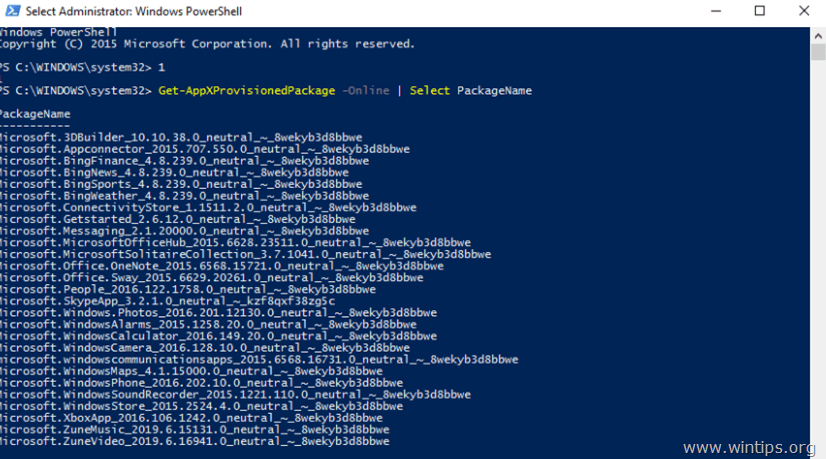
3. Tada ištrinkite norimą parengtą paketą duodami šią komandą *:
- Pašalinti-AppXProvisionedPackage -Online -PackageName
* Pastaba: Pakeiskite
2 dalis. Kaip pašalinti visus suteiktus paketus iš Windows 10, 8.1 ir 8 OS.
1. Pirmiausia pašalinkite visas numatytasis integruotas (suteiktas) programas iš visų jūsų sistemos naudotojų, vadovaudamiesi šioje mokymo programoje pateiktomis instrukcijomis: Kaip pašalinti visas numatytąsias integruotas (iš anksto įdiegtas – numatytas) programas iš Windows 10, 8.
2. Pašalinę, toliau pašalinkite ir ištrinkite visus paruoštus paketo failus iš savo sistemos, duodami šią komandą:
- Get-AppXProvisionedPackage -online | Pašalinti-AppxProvisionedPackage – internete

Viskas!